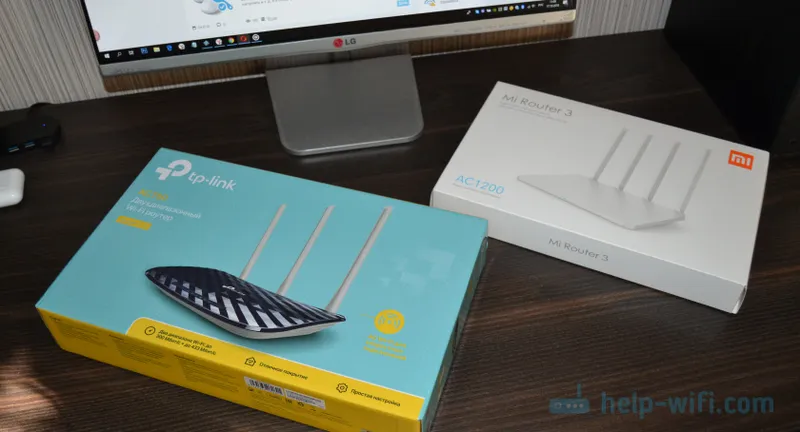V komentároch sa často stretávam s otázkami, či je možné šíriť internet prostredníctvom Wi-Fi pri 5 GHz z prenosného počítača alebo počítača. Ako sa ukázalo, systém Windows 10 má takúto možnosť. Tam pomocou funkcie „Mobile hotspot“ môžete nakonfigurovať distribúciu sietí Wi-Fi na frekvencii 5 GHz. Váš laptop alebo počítač musia mať samozrejme modul Wi-Fi s podporou nového radu.
Pokiaľ ide o systémy Windows 7 a Windows 8, takáto možnosť pravdepodobne neexistuje. Pretože v predchádzajúcich verziách systému Windows neexistovala žiadna funkcia Mobile Hotspot a príkazový riadok neobsahuje príkaz na zmenu rozsahu prístupového bodu. Možno je takáto príležitosť v patentovaných sieťach od výrobcov samotných adaptérov Wi-Fi, ale aby som bol úprimný, veľmi o tom pochybujem.
V skutočnosti som písanie tohto článku odložil mnohokrát, pretože som nemohol spustiť virtuálnu sieť Wi-Fi v rozsahu 5 GHz. Testoval som to na prenosnom počítači Lenovo pomocou modulu Intel® Dual Band Wireless-AC 3165 Wi-Fi. V nastaveniach hotspotu si môžete vybrať rozsah siete 5 GHz, ale keď som sa pokúsil spustiť distribúciu, dostal som správu „Nedá sa spustiť mobilný hotspot. Zapnúť Wi-Fi “a všetky nastavenia boli neaktívne. Ale na 2,4 GHz, všetko funguje dobre. Pokúsil som sa zmeniť ovládače adaptérov Wi-Fi, nainštalovali všetky aktualizácie systému Windows 10, ale distribúciu v tomto rozsahu som nemohol spustiť.
Teraz vám ukážem, ako to urobiť. Možno pre vás bude všetko fungovať. A v blízkej budúcnosti sa pokúsim vyskúšať túto funkciu pomocou iného adaptéra Wi-Fi a pridať článok.
Zmena rozsahu siete na 5 GHz v nastaveniach hotspotu
Ak chcete spustiť hot spot v systéme Windows 10, prejdite do časti „Štart“ - „Nastavenia“ a prejdite do časti „Sieť a internet“.
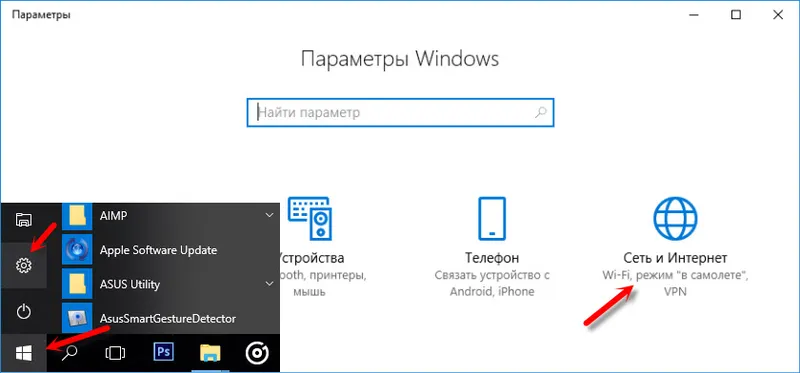
Potom prejdite na kartu Mobilný hotspot a ak chcete zmeniť dosah siete, kliknite na tlačidlo Zmeniť.
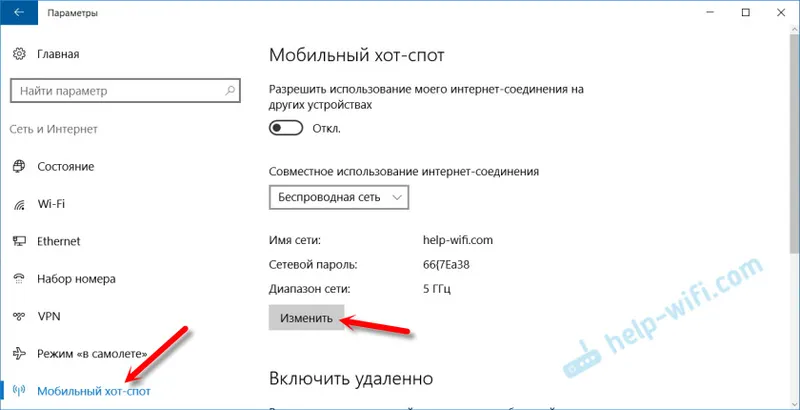
Tam môžete zmeniť názov siete Wi-Fi, heslo a rozsah siete. K dispozícii sú tri možnosti: 5 GHz, k dispozícii a 2,4 GHz. Vyberte 5 GHz a kliknite na „Uložiť“.
Ak nemáte ponuku na výber pásma, potom pravdepodobne nie je modul Wi-Fi v počítači dvojpásmový. Alebo len skúste aktualizovať ovládač na Wi-Fi.
Distribúciu začneme výberom internetového pripojenia pre všeobecný prístup.
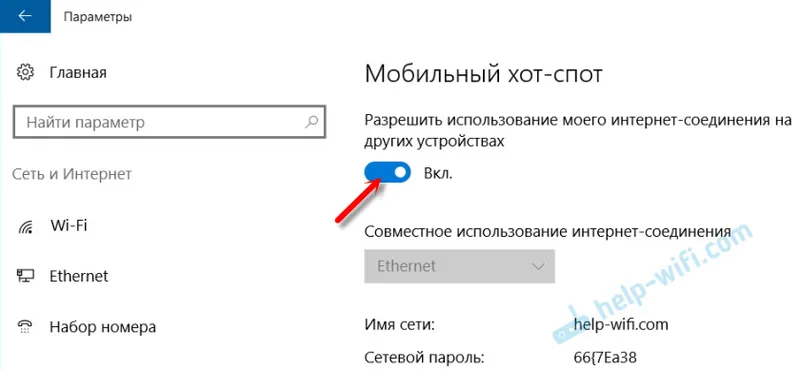
Potom môžete svoje zariadenia pripojiť k sieti Wi-Fi v rozsahu 5 GHz, ktorá bude distribuovaná vašim prenosným počítačom alebo počítačom.
Upozorňujeme, že nie všetky zariadenia sa môžu pripojiť k sieťam Wi-Fi pri frekvencii 5 GHz. O tomto článku som písal v článku, prečo prenosný počítač, smartfón alebo tablet nevidí sieť Wi-Fi 5 GHz.
Možné problémy a chyby
Ako som písal na začiatku tohto článku, môj prenosný počítač nebol schopný spustiť prístupový bod v pásme 5 GHz.
V nastaveniach som vybral požadovaný rozsah, ale keď bol hotspot zapnutý, objavila sa chyba a všetky prvky sa stali neaktívnymi.
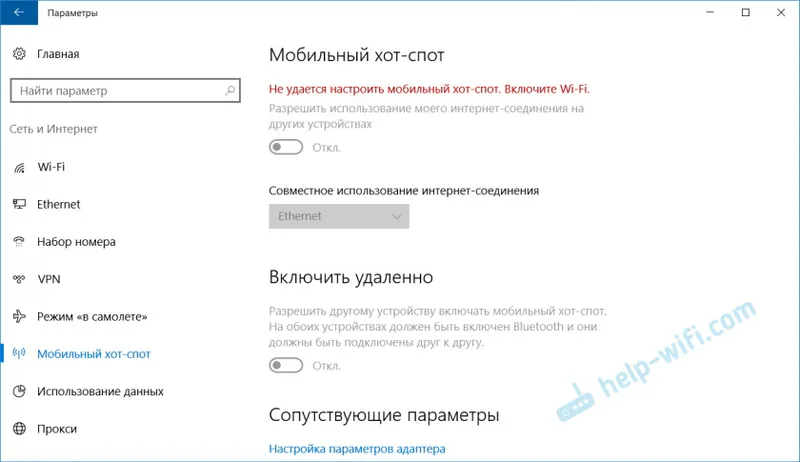
Ale v pásme 2,4 GHz alebo „K dispozícii“ je všetko v poriadku.
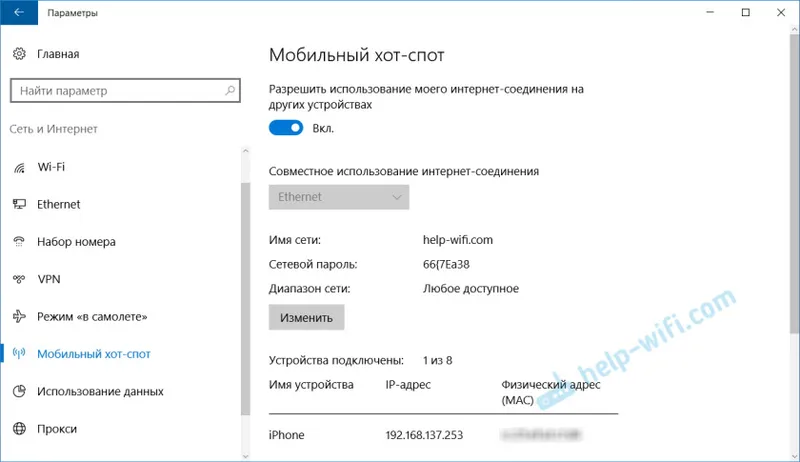
Preinštalovanie ovládača a jeho nahradenie zo zoznamu už nainštalovaných nepomohlo v mojom prípade. Skontrolujeme to s inými adaptérmi.
Odkazy na súvisiace články:
- Mobilný hotspot v systéme Windows 10. Ľahké spustenie prístupového bodu
- Mobile Hotspot nefunguje v systéme Windows 10. Nie je možné zdieľať Wi-Fi
Som presvedčený, že na prenosnom počítači v rozsahu 5 GHz nie je potrebné ani potrebné spúšťať prístupový bod. Je nepravdepodobné, že v tomto rozsahu bude rýchlosť pripojenia vyššia. Ale možno sa mýlim, potrebujem testovať. Ak máte informácie o tejto téme, môžete ich zdieľať v komentároch.